Lưu ý
Cần có ủy quyền mới truy nhập được vào trang này. Bạn có thể thử đăng nhập hoặc thay đổi thư mục.
Cần có ủy quyền mới truy nhập được vào trang này. Bạn có thể thử thay đổi thư mục.
Quan trọng
Tính năng này không được dùng nữa. Bạn nên sử dụng Studio cổng thông tin Power Apps để chỉnh sửa cổng thông tin.
Tính năng này sẽ bị loại bỏ trước tháng 4 năm 2023.
Lưu ý
- Từ tháng 10 năm 2022, cổng thông tin Power Apps trở thành Power Pages.
- Chủ đề này áp dụng cho các chức năng cũ. Để biết thông tin mới nhất, hãy truy cập tài liệu hướng dẫn sử dụng Microsoft Power Pages.
Người dùng có quyền phù hợp có thể thêm, sửa đổi hoặc xóa các trang web và nội dung của họ bằng cách sử dụng trình chỉnh sửa nội dung cổng thông tin.
Người dùng đã được gán vai trò web Quản trị viên sẽ có quyền truy cập vào công cụ biên tập nội dung cổng thông tin cho toàn bộ trang web.
Để cung cấp quyền truy cập trình chỉnh sửa nội dung cổng thông tin cho từng trang và người dùng, hãy định cấu hình quyền của trang cho trang cụ thể, chọn thay đổi cấp loại truy cập. Liên kết quy tắc quyền của trang với một vai trò web được gán cho người dùng.
Sử dụng thanh công cụ biên tập nội dung cổng thông tin
Đăng nhập lần đầu. Điều này sẽ cho phép người dùng có quyền này chỉnh sửa nội dung. Thanh công cụ ở bên phải cho phép bạn chỉnh sửa thuộc tính của trang. Nút chỉnh sửa sẽ xuất hiện khi di chuột qua bất cứ nội dung nào mà người dùng có thể quản lý được.
| Tùy chọn | Mô tả |
|---|---|
| Bật/Tắt Xem trước | Khi bật, nội dung đã xuất bản và chưa xuất bản sẽ hiển thị. Khi tắt, bạn chỉ có thể nhìn thấy nội dung đã xuất bản. |
| Sửa | Mở hộp thoại mà mọi người có thể thay đổi thuộc tính cho trang hiện tại. |
| Xóa | Xóa trang hiện tại. |
| Mới | Mở menu mà mọi người có thể chọn để tạo trang con, tệp, sự kiện, diễn đàn hoặc lối tắt. |
| Con | Mở hộp thoại chứa bản ghi con cho trang hiện tại mà người nào đó có thể sắp xếp lại, chỉnh sửa hoặc xóa. |
Chỉnh sửa tiêu đề và chân trang
Trỏ tới tiêu đề trang và chọn nút chỉnh sửa xuất hiện. Thao tác này sẽ mở trình soạn thảo văn bản đa dạng thức. Thay đổi văn bản tiêu đề và chọn biểu tượng đĩa để lưu thay đổi.
Thêm trang web mới
Trên thanh công cụ biên tập nội dung cổng thông tin, hãy chọn Mới > Trang con.
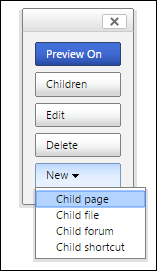
Trong hộp thoại Tạo trang con, nhập thuộc tính cho trang con mới.
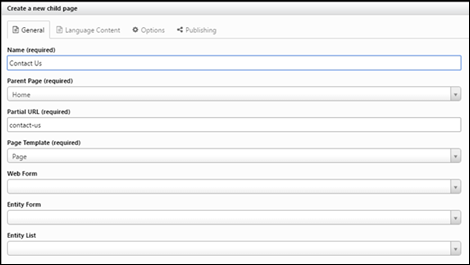
Chọn Lưu để tạo trang mới. Trang mới được tạo là trang con của trang web mà bạn đã truy cập khi chọn Mới > Trang con.
Sau khi được chuyển hướng đến trang mới tạo, hãy trỏ tới hộp hình chữ nhật lớn dưới tiêu đề trang và chọn nút chỉnh sửa xuất hiện. Thêm một số nội dung, sau đó chọn biểu tượng đĩa để lưu thay đổi.
Bạn cũng có thể tạo và dịch một trang web. Bắt đầu bằng cách tạo một trang web, sau đó thay đổi Trạng thái phát hành từ Bản nháp sang Đã phát hành khi sẵn sàng sử dụng trên trang web. Phần Nội dung Bản địa hóa có thể được điền vào sau khi trang web được tạo để tạo các bản dịch khác nhau cần thiết.
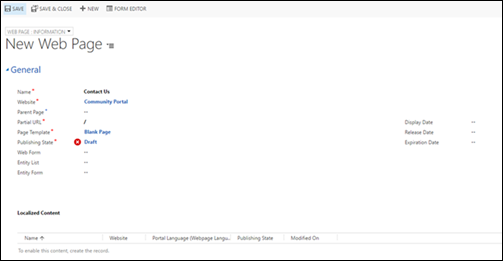
Chỉnh sửa điều hướng chính
Bộ liên kết web là nhóm các liên kết dùng cho điều hướng dựa trên vị trí trên trang web. Điều hướng Chính là bộ liên kết web mà bạn nhìn thấy ở đầu mỗi trang web và có thể được chỉnh sửa trong cổng thông tin bằng vai trò web quản trị viên hệ thống.
Trỏ tới điều hướng chính và chọn nút Chỉnh sửa màu xanh lam hiển thị.
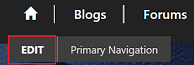
Một hộp thoại sẽ xuất hiện cùng với danh sách các liên kết web mà bạn có thể sắp xếp lại hoặc xóa, cũng như tùy chọn để thêm liên kết mới.
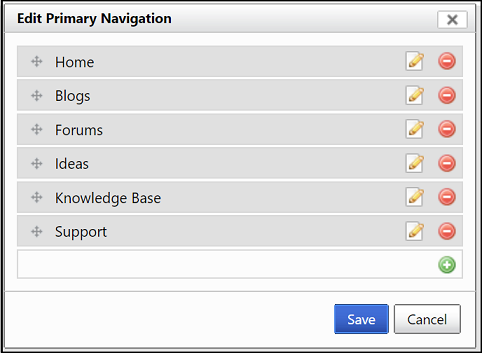
Để thêm liên kết vào điều hướng chính, hãy chọn hàng với biểu tượng dấu cộng màu xanh.
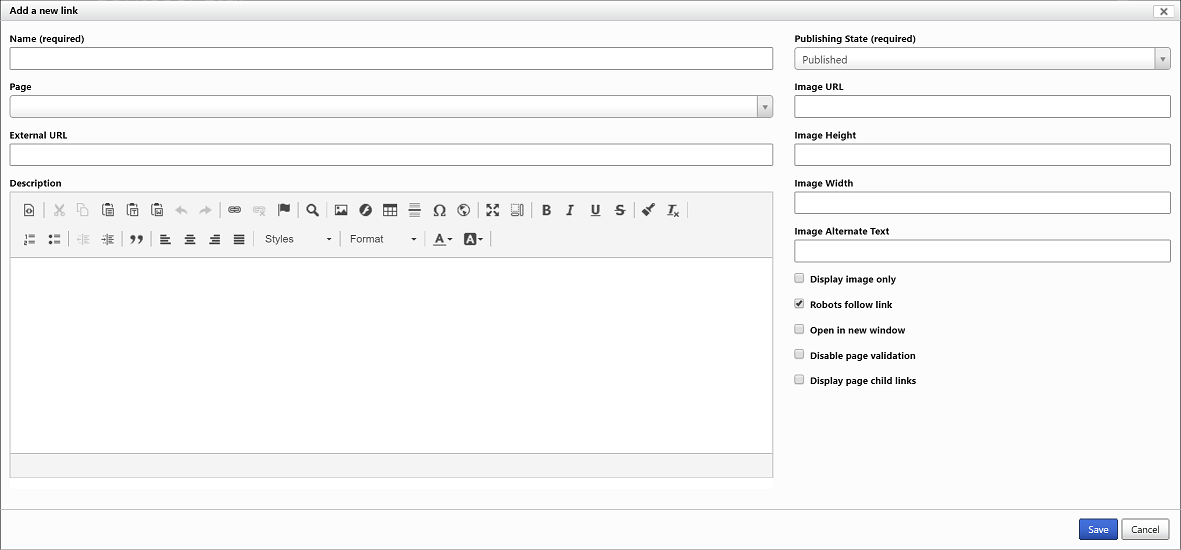
Nhập tên cho trang bạn vừa tạo.
Từ danh sách Trang, hãy chọn trang mà bạn đã tạo.
Chọn Lưu.
Quản lý trang con
Trên trang chủ, hãy chọn Trang con trong thanh công cụ biên tập nội dung cổng thông tin. Một hộp thoại sẽ xuất hiện cùng với danh sách tất cả trang con dành cho trang mà bạn đã truy cập khi chọn Con. Một số trang được hiển thị với biểu tượng con mắt có đường thẳng đi qua. Biểu tượng này cho biết trang không hiển thị trong sơ đồ trang web nhưng nếu đã xuất bản thì bạn vẫn có thể xem trang này nếu được liên kết trực tiếp. Giống như liên kết web đã đặt, mọi người có thể sắp xếp lại, chỉnh sửa hoặc xóa các trang web được liệt kê.
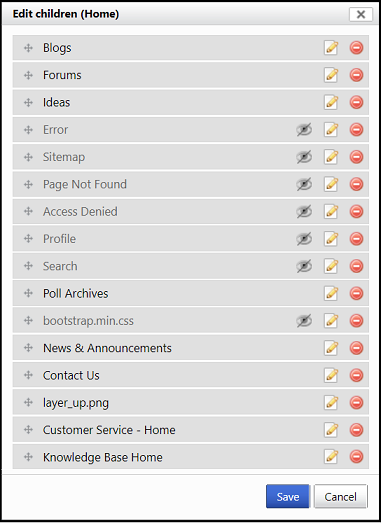
Xóa trang
Điều hướng đến trang bị xóa và chọn Xóa trên thanh công cụ. Chọn Có để xác nhận. Khi xóa từ thanh công cụ, các trang được đặt vào trạng thái hủy kích hoạt thay vì xóa. Mọi trang con của trang bị xóa cũng sẽ được vô hiệu hóa.
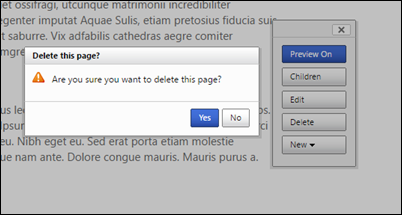
Lưu ý
Yêu cầu phải có các trang web nhất định để trang web hoạt động đúng cách, chẳng hạn như trang đăng nhập hoặc trang 404. Hãy đảm bảo xóa các trang này do điều này có thể khiến trang web dừng hoạt động đúng cách.
Các bước tiếp theo
Sử dụng trình chỉnh sửa nội dung cổng thông tin để chỉnh sửa nội dung trang
Xem thêm
Tạo và tùy chỉnh cổng thông tin bằng Studio cổng thông tin Power Apps
Lưu ý
Bạn có thể cho chúng tôi biết bạn thích dùng ngôn ngữ nào cho tài liệu không? Làm một cuộc khảo sát ngắn. (xin lưu ý, khảo sát này bằng tiếng Anh)
Cuộc khảo sát sẽ mất khoảng bảy phút. Không có dữ liệu cá nhân nào được thu thập (điều khoản về quyền riêng tư).